Ako opraviť chýbajúce súbory súboru Cng.sys v systéme Windows 10?
Rôzne / / August 04, 2021
Reklamy
Akýkoľvek systémový súbor systému Windows je dôležitý pre bezproblémové fungovanie operačného systému. Ak niektorý súbor zmizne alebo sa poškodí, váš systém bude mať ťažkosti s vykonaním potrebných úloh. Jedným konkrétnym systémovým súborom, ktorý je často napadnutý vírusmi, je súbor cng.sys. Súbor cng.sys sa načíta pri každom zapnutí systému Windows. Ak však pri každom zapnutí počítača uvidíte správu „chyba cng.sys zlyhala / chýba“, potom je tento súbor poškodený alebo odstránený z vášho systému.
Jedným z bežných problémov, s ktorým sa stretnete, keď chýba váš súbor cng.sys, je modrá obrazovka smrti. Niektorí používatelia opakovane dostávali modrú obrazovku smrti vždy, keď zapli svoj systém. Prepnutie do núdzového režimu z ponuky zavádzania funguje ako dočasné riešenie na ďalšie používanie systému. Pre trvalé riešenie však budete musieť postupovať podľa nižšie uvedenej príručky. Tu sme uviedli všetky možné riešenia opravy chyby súboru cng.sys. Takže bez ďalších okolkov poďme do toho.

Obsah
-
1 Ako opraviť chýbajúcu / neúspešnú chybu súboru cng.sys v systéme Windows 10?
- 1.1 Obnovenie na staršiu verziu systému Windows:
- 1.2 Naskenujte celý svoj systém:
- 1.3 Nainštalujte všetky čakajúce aktualizácie:
- 1.4 Spustiť kontrolu disku:
- 1.5 Spustite skenovanie SFC:
- 1.6 Vykonajte opravu pri spustení:
- 1.7 Aktualizujte svoje ovládače:
- 1.8 Používanie systému v núdzovom režime:
- 1.9 Vykonajte čistú preinštaláciu systému Windows:
Ako opraviť chýbajúcu / neúspešnú chybu súboru cng.sys v systéme Windows 10?
Dôvodom chýbajúcej chyby súboru cng.sys môže byť vírusový útok. V takom prípade prestane vo vašom systéme fungovať nielen súbor cng.sys. Alebo môžete mať chybnú pamäť z dôvodu zhoršenia stavu niektorých sektorov pamäte. Existuje tiež šanca, že vo svojom systéme môžete mať nainštalovaný nepodporovaný alebo chybný hardvér. Možno váš register obsahuje nejaké poškodené súbory alebo sa vaše ovládače neaktualizujú. To sú všetky možné dôvody, prečo by niekto mohol čeliť chybe súboru cng.sys. Ale aby sa to stalo, musel váš systém nedávno prejsť zmenami. Môže ísť o hardvérovú alebo softvérovú zmenu.
Reklamy
Ak si nie ste istí, čo je možné za touto modrou obrazovkou chyby smrti, vyskúšajte postupne všetky riešenia uvedené nižšie. Jeden z nich vám nepochybne pomôže.
Obnovenie na staršiu verziu systému Windows:
Ako už bolo spomenuté vyššie, chyba cng.sys vo vašom systéme sa zobrazí, iba ak v poslednej dobe prešla nejakou zmenou. Možno ste si nainštalovali novú aktualizáciu systému Windows a teraz ste uviazli na modrej obrazovke smrti. Obnovením pôvodnej verzie na staršiu verziu môžete systém vrátiť do pôvodného stavu.
- Stlačte a podržte kláves Windows + X a v zozname možností vyberte možnosť „Nastavenia“.
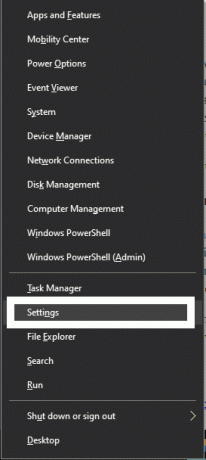
- Kliknite na „Aktualizácie a zabezpečenie“.
- Potom kliknite na „Obnovenie“.
- V časti „Vráťte sa k predchádzajúcej verzii Windows 10“ kliknite na „Začíname“.
- Postupujte podľa pokynov na obrazovke a dokončite proces návratu k predchádzajúcej zostave systému Windows.
Táto metóda by problém vyriešila okamžite, ak by ste začali čeliť problémom po aktualizácii Windows Update. Ak však chcete túto funkciu používať, musíte túto metódu vyskúšať do 10 dní po nainštalovaní novej aktualizácie. O 10 dní neskôr táto metóda nebude fungovať vôbec a „Začíname“ bude začiernené. Takže ak už máte za sebou úvodných 10 dní, prejdite na ďalšie riešenie uvedené nižšie.
Naskenujte celý svoj systém:
Vyššie sme spomenuli, že jedným z dôvodov, prečo môže cng.sys zmiznúť, je vírusový útok. Takže ak si myslíte, že je váš systém infikovaný, vykonajte úplnú kontrolu systému na prítomnosť infekcie. Navrhujeme použiť antivírusový program s najnovšími definíciami aktualizácií, ktoré sú v ňom nainštalované. Zastarané definície znamenajú iba to, že váš antivírus nezistí žiadny nový druh vírusov. Taktiež sa nepokúšajte o rýchle skenovanie. Namiesto toho choďte na úplnú kontrolu systému, pretože rýchla kontrola preskočí mnoho sekcií údajov, aby bola kontrola minimálna. Niekedy dokonca preskočí systémové súbory, čo nechceme.
Reklamy
Ak skenovanie neodhalí žiadnu infekciu, prejdite na ďalšie potenciálne riešenie.
Nainštalujte všetky čakajúce aktualizácie:
Systém Windows vydáva občas nové vydania alebo verzie systému Windows 10, aby bol systém bezchybný a bez chýb. Takže ak máte nejaké stiahnuté aktualizácie čakajúce na inštaláciu alebo ste si ešte nestiahli najnovšie vydanie, potom si ich ihneď stiahnite a nainštalujte do svojho systému najnovšiu verziu. Ak to bola chyba, ktorá vo vašom systéme spôsobovala túto chybu, bude vymazaná a vy budete môcť používať váš systém ako obvykle.
Ak už používate najnovšiu verziu alebo problém nevyriešila aktualizácia, vyskúšajte ďalšie riešenie uvedené nižšie.
Spustiť kontrolu disku:
Mali by ste tiež skontrolovať disk na disku, ktorý obsahuje všetky vaše súbory systému Windows. Súbory systému Windows zvyčajne inštalujeme na disk C.
Reklamy
- Pravým tlačidlom myši kliknite na disk, na ktorý máte nainštalovaný Windows 10.
- Vyberte možnosť Vlastnosti.
- Kliknite na kartu „Nástroje“.
- V časti „Kontrola chýb“ kliknite na tlačidlo „Skontrolovať“.

- Kliknite na „Skenovať jednotku“ a potom dokončite proces skenovania podľa pokynov na obrazovke.

Ak proces kontroly chýb vašu chybu cng.sys neopraví, prejdite na ďalšie potenciálne riešenie.
Spustite skenovanie SFC:
Kontrola systémových súborov je rýchla kontrola, ktorá kontroluje, či všetky systémové súbory systému Windows vo vašom systéme fungujú správne. Ak vo vašom adresári chýba súbor alebo je súbor poškodený, Kontrola systémových súborov sa ho pokúsi opraviť.
- Kliknite na vyhľadávací panel a vyhľadajte príkazový riadok. Po zobrazení výsledkov kliknite na možnosť „Spustiť ako správca“.
- Keď sa zobrazí vyskakovacie okno UAC, kliknite na Áno.
- V okne príkazového riadku zadajte príkaz „sfc / scannow“ a stlačte kláves Enter.

Po dokončení procesu znova skontrolujte, či sa vám zobrazuje rovnaká chyba chýbajúca rovnakému súboru cng.sys. Ak sa chyba vyskytne, vyskúšajte ďalšie riešenie.
Vykonajte opravu pri spustení:
Ak ste si nainštalovali novú aplikáciu alebo možno nový hardvér a ste potom svedkami chyby, potom túto aplikáciu odinštalujte alebo tento hardvér ihneď odstráňte. Potom vykonajte opravu pri spustení z ponuky „Rozšírené možnosti spustenia“.
- Reštartujte počítač.
- Keď sa systém znova spustí, stlačte opakovane tlačidlo F8 a otvorí sa ponuka Rozšírené možnosti spustenia.
- Teraz zvoľte možnosť „Opraviť počítač“.
- Nakoniec kliknite na „Oprava pri spustení“ a potom dokončite postup podľa pokynov na obrazovke.
Ak vám oprava systému nerobí dobre, prejdite na ďalšie riešenie uvedené nižšie.
Aktualizujte svoje ovládače:
Zastarané ovládače sú príčinou mnohých chýb systému Windows. Získanie modrej obrazovky s chybou smrti je bežné, ak máte problémy so súbormi ovládača systému. Musíte teda aktualizovať každý ovládač, o ktorom si myslíte, že je zastaraný. Na aktualizáciu ovládačov môžete použiť aplikáciu tretej strany, ktorá prehľadá všetky vaše ovládače a nainštaluje ich novú verziu, ak je vonku. Alebo môžete manuálne zvoliť aktualizáciu ovládačov jeden po druhom v systéme Windows pomocou okna „Správca zariadení“.
- Stlačte a podržte kláves Windows + X a v zozname možností vyberte možnosť „Správca zariadení“.
- Dvojitým kliknutím na ľubovoľnú kategóriu v okne Správcu zariadení ju rozšírite.
- Pravým tlačidlom myši kliknite na ktorúkoľvek z podkategórií a potom kliknite na príkaz „Aktualizovať ovládač“.

- Inštaláciu nových ovládačov dokončite podľa pokynov na obrazovke.
Ak sa vám po dokončení aktualizácie ovládačov stále zobrazuje chyba, že chýba súbor cng.sys, vyskúšajte ďalšie riešenie.
Používanie systému v núdzovom režime:
Používanie systému Windows v núdzovom režime obmedzuje jeho funkčnosť. Po načítaní systému v núdzovom režime nefunguje väčšina súborov ovládača a vaše predvolené nastavenia sa tiež ignorujú. Ak teda znova a znova vidíte chybu súboru cng.sys, potom reštartujte počítač v núdzovom režime. Ak sa tentoraz načíta správne, zúžili ste pravdepodobnú príčinu na chybného vodiča. V takom prípade musíte chybu opraviť a odinštalovať konkrétny ovládač.
Ak chcete zaviesť systém v núdzovom režime,
- Stlačte a podržte kláves Windows + X a v zozname možností vyberte možnosť „Nastavenia“.
- Kliknite na „Aktualizácie a zabezpečenie“.
- Potom kliknite na „Obnovenie“.
- V časti Rozšírené spustenie kliknite na možnosť „Reštartovať teraz“.
- Váš systém sa začne ihneď reštartovať.
- Po zavedení vyberte na stránke Vyberte možnosť možnosť Riešenie problémov.
- Potom kliknite na „Rozšírené možnosti“.
- Potom vyberte možnosť Nastavenia pri spustení a potom kliknite na tlačidlo Reštartovať.
- Po reštartovaní počítača sa zobrazí zoznam možností s číslami.
- Možnosť 4 sa zobrazí ako Núdzový režim. Stlačte kláves 4 a váš systém sa spustí v núdzovom režime.
Podľa očakávania, ak sa chyba vášho súboru cng.sys nezobrazí, keď je váš systém v bezpečnom režime, určite ide o chybné zariadenie alebo ovládač, ktorý spôsobuje problém. Vyhľadajte príslušné zariadenie prechodom do okna Správca zariadení.
- Stlačte a podržte kláves Windows + X a v zozname možností vyberte možnosť „Správca zariadení“.
- Dvojitým kliknutím na ľubovoľnú kategóriu v okne Správcu zariadení ju rozšírite. Táto konkrétna chyba sa vyskytuje hlavne v dôsledku grafických ovládačov. Otvorte teda kategóriu grafického adaptéra a skontrolujte, či sa vedľa vašich ovládačov nenachádza výkričník.
- Ak existuje, kliknite na ňu pravým tlačidlom myši a vyberte príkaz Odinštalovať.
- Po odinštalovaní problematického ovládača reštartujte systém a znova ho stiahnite z oficiálnych webových stránok výrobcu. Tentokrát skontrolujte, či je ovládač správne nainštalovaný a či v okne Správcu zariadení nie je vedľa neho výkričník.
Ak chcete opustiť bezpečný režim,
- Stlačte a podržte kláves Windows + X a v zozname možností vyberte možnosť Spustiť.
- V dialógovom okne Spustiť zadajte príkaz „msconfig“ a stlačte kláves Enter.
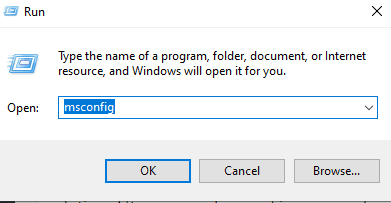
- Zobrazí sa vyskakovacie okno. Kliknite na kartu Boot.
- Na karte Boot zrušte výber položky „Safe Mode“ a kliknite na tlačidlo OK.
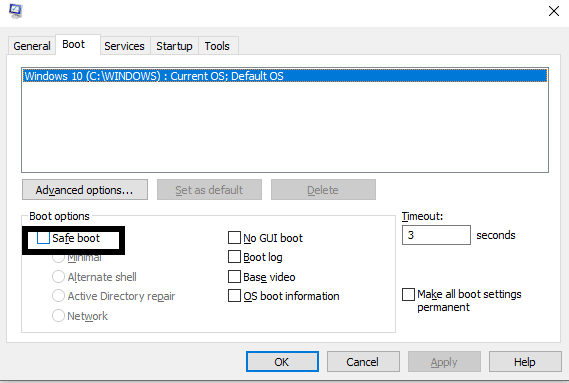
- Teraz reštartujte počítač a bude sa načítať normálne.
Ak ani to problém nevyrieši, pravdepodobne vám chýbajú niektoré dôležité súbory systému Windows. V takom prípade máte iba možnosť preinštalovať systém Windows do počítača.
Vykonajte čistú preinštaláciu systému Windows:
Keď zlyhajú všetky ostatné riešenia, potom je tu jediná možnosť, ktorá vám zostáva. Pred preinštalovaním všetkých systémových súborov by bolo najlepšie zálohovať všetko, čo je pre vás dôležité. Pripojte externé úložné zariadenie a presuňte všetko dôležité, čo je pre vás zo systémovej jednotky na túto externú jednotku. Ak vám bežné bootovanie nedovolí vykonať zálohu, potom nabootujte do bezpečného režimu uvedeného vyššie v predchádzajúcom riešení. Po dokončení kopírovania všetkého potrebného do externého zariadenia vložte do počítača zavádzaciu jednotku CD alebo USB. Reštartujte počítač a inštalácia systému Windows prevezme kontrolu nad vašim systémom. Postupujte podľa pokynov na obrazovke a naformátujte celú svoju systémovú jednotku. Po formátovaní pokračujte v procese a dokončite inštaláciu systému Windows.
Preinštalovanie systému Windows bude znamenať, že budete musieť všetko nastaviť tak, ako pri prvom zavedení systému Windows do systému. Než sa objaví chyba, bude chvíľu trvať, kým sa váš systém nakonfiguruje späť na pôvodnú hodnotu. Je zrejmé, že budete musieť znova nainštalovať každý ovládač a program, pretože formát vymaže všetko nainštalované vo vašom systéme. Po dokončení môžete pokračovať v používaní počítača, ako to bežne robíte.
Takže to je všetko o oprave chýb / zlyhania súboru cng.sys v systéme Windows 10. Ak máte akékoľvek otázky alebo otázky týkajúce sa tohto článku, nižšie komentujte a my sa vám ozveme. Nezabudnite si tiež prečítať naše ďalšie články o Tipy a triky pre iPhone,Tipy a triky pre Android, Tipy a triky pre PCa oveľa viac pre užitočnejšie informácie.



